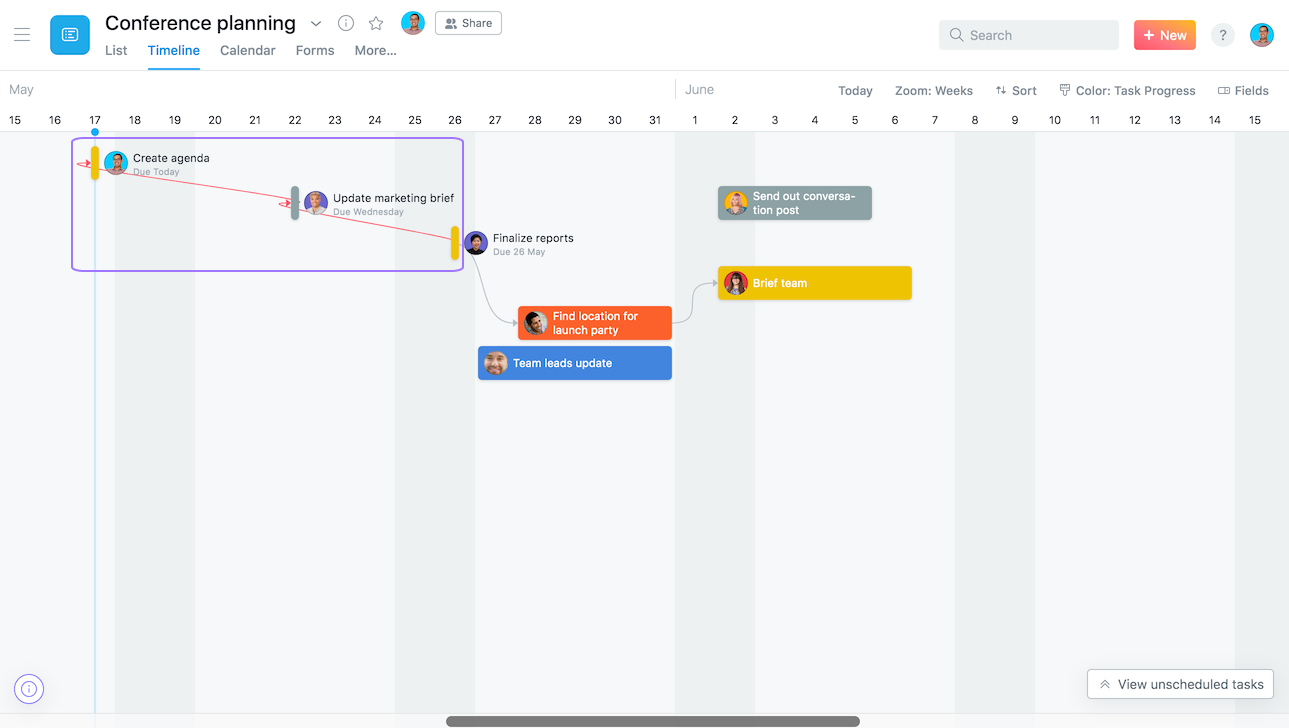Una manera práctica y visual de organizar las tareas de vuestro proyecto
La vista en modo timeline permite un seguimiento en tiempo real de la evolución de vuestro proyecto, adaptarlo si surgen incidencias inesperadas y trabajar en equipo para cumplir con los plazos establecidos.
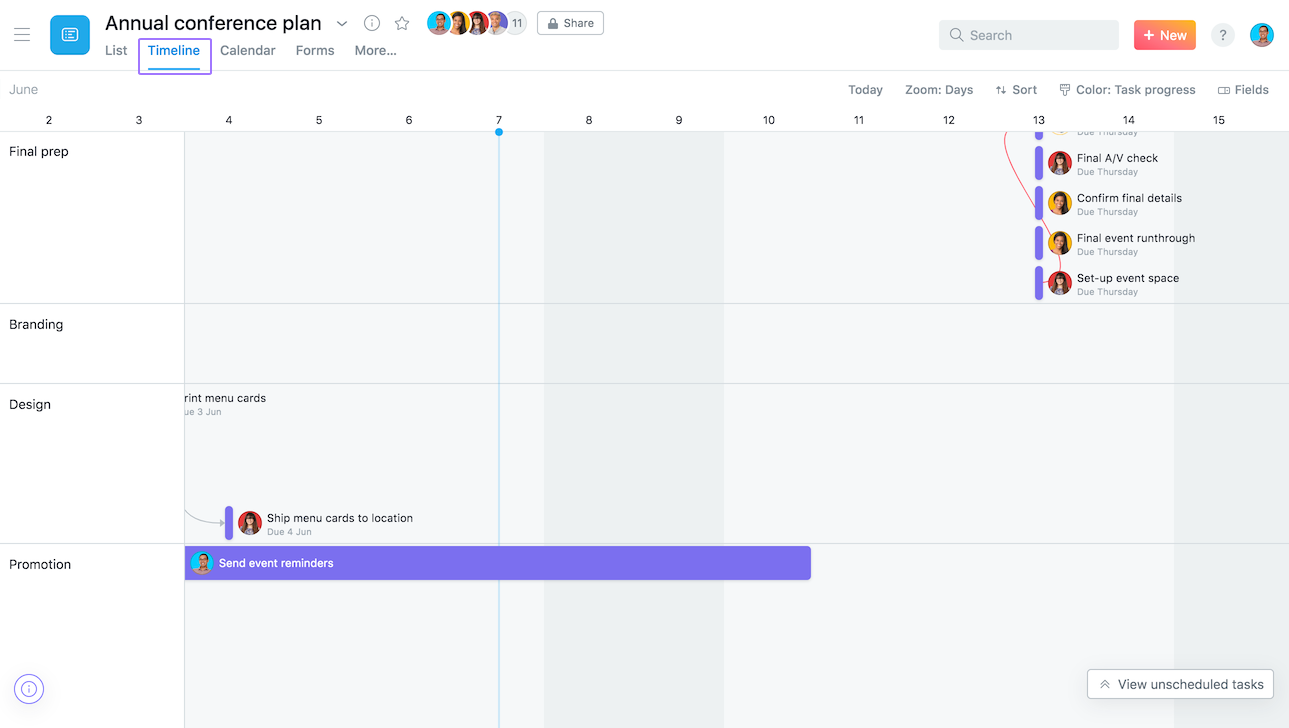
Para poder acceder a la línea de tiempo, accede al menú horizontal de la parte superior del proyecto.
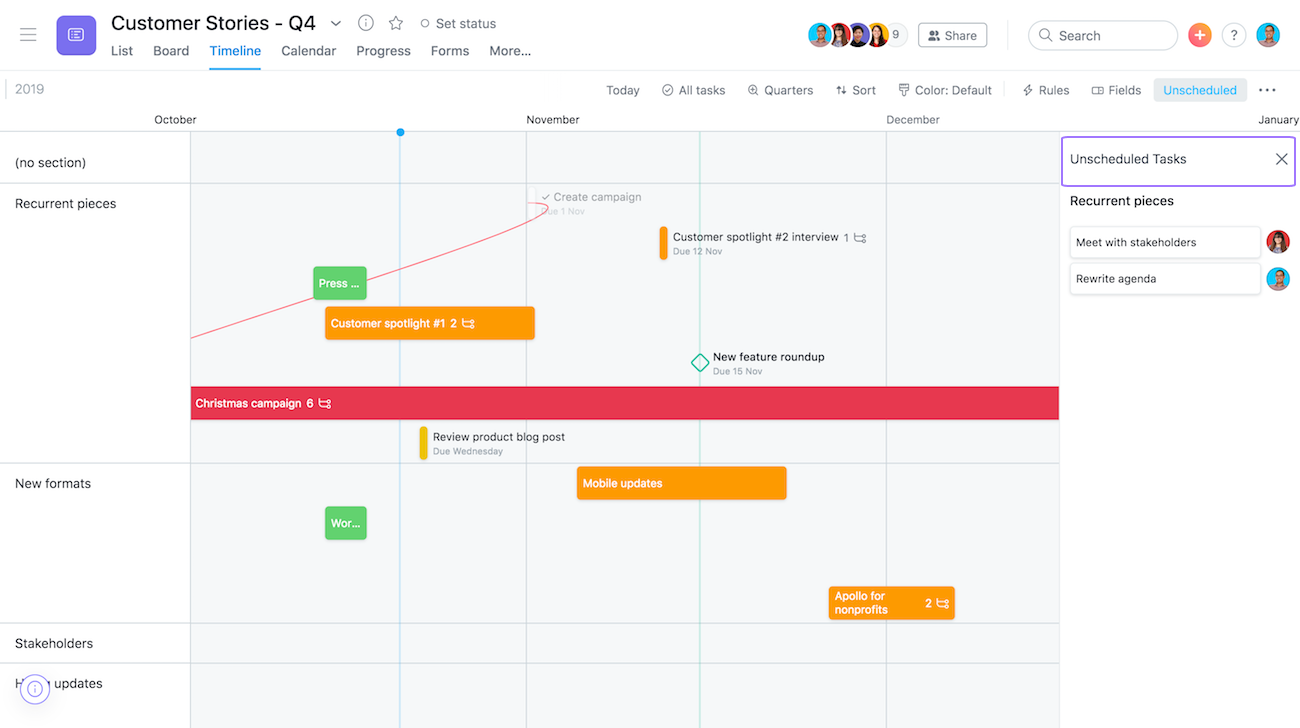
Cualquier tarea del proyecto que tenga una fecha de vencimiento o un intervalo de fechas añadidas se mostrará automáticamente en la línea de tiempo. Las tareas no programadas del proyecto que no tengan fecha de vencimiento apareceran a la derecha de la línea de tiempo en la sección Tareas no programadas. Las podéis esconder haciendo clic en la X de la derecha.
Planificación de tareas en la línea de tiempo
Para mover tareas desde Tareas no programadas a la línea de tiempo, podéis arrastrar la tarea desde el contenedor no programado a las fechas correctas de la línia de tiempo o hacer clic de nuevo a la vista de lista o de tablero y añadir una fecha de vencimiento o un intervalo de fechas a esta tarea. Una vez que la tarea tenga un fecha de vencimiento, aparecerá en la línea de tiempo.
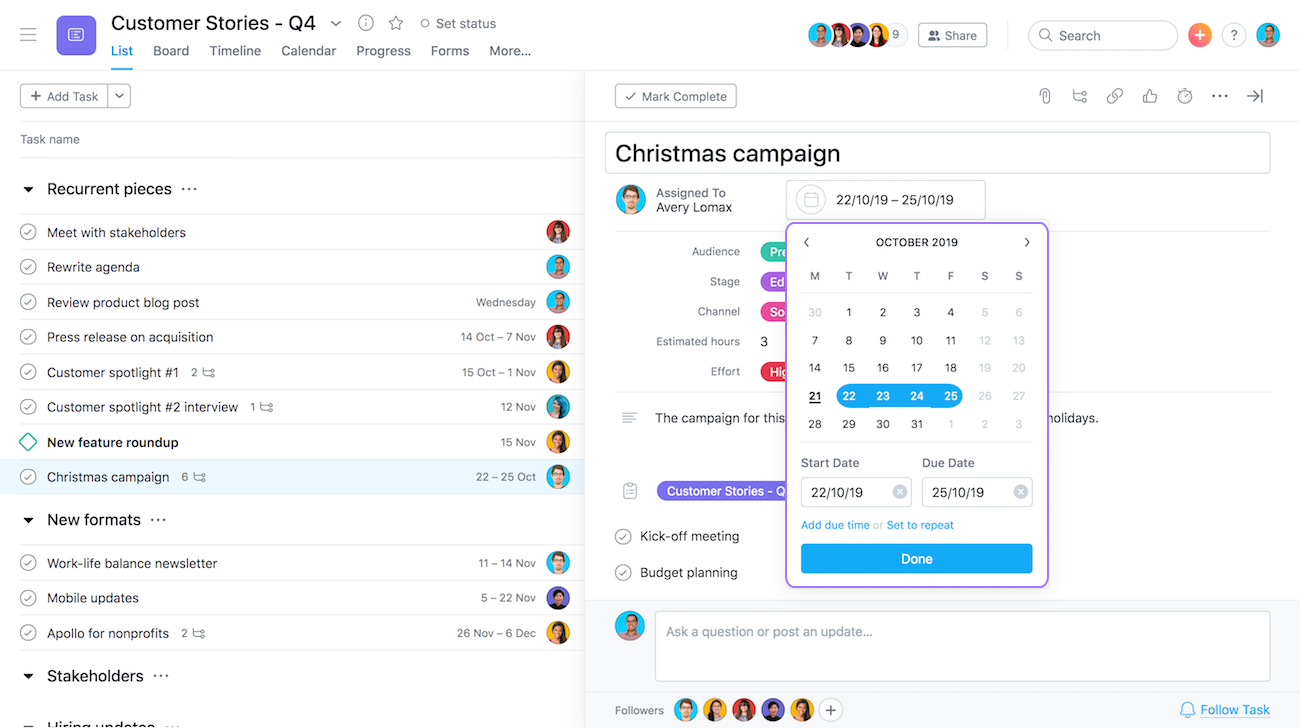
Añadir un intervalo de fechas de vencimiento a la tarea
Haz clic en el selector de fecha de vencimiento de la tarea y selecciona Añadir una fecha de inicio en la parte inferior. Primero escoged el dia en que la tarea empieza, después una fecha de vencimiento.
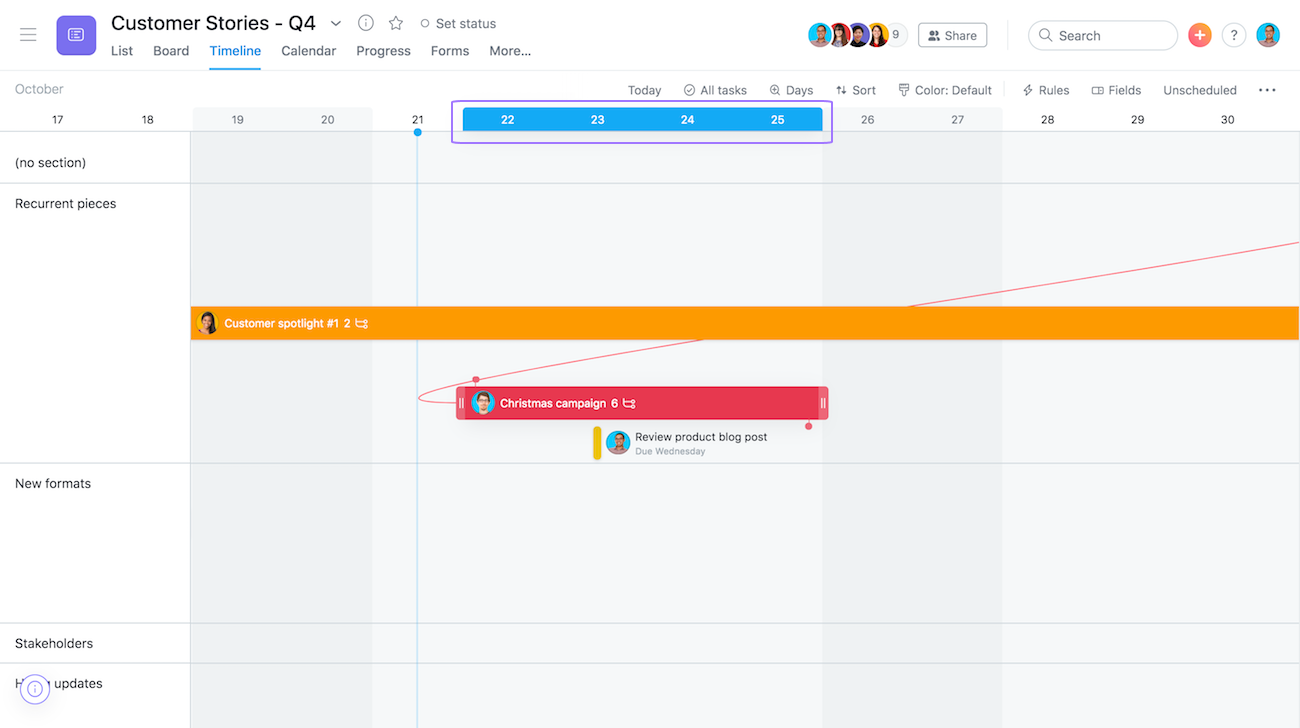
Reprogramar tareas en masa
Es posible que hayáis tenido que reprogramar las tareas planificadas en masa para poder alinearos con las fechas de la tarea principal o con posibles incidencias del proyecto.
Lo podéis hacer accediendo a la línea de tiempo. Haced multiselección de tareas y las arrastráis hasta una fecha más realista de la línea de tiempo.
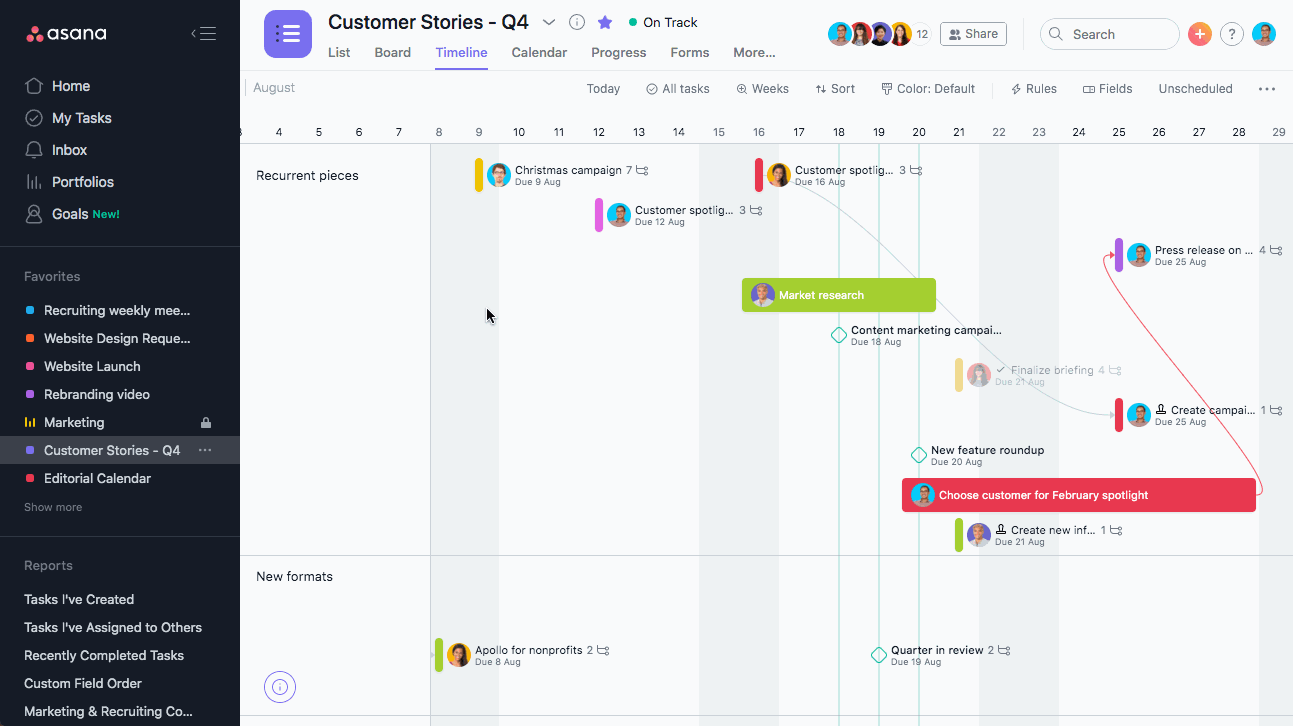
Crea una tarea nueva en la línea de tiempo
Para crear una tarea nueva, podéis hacer clic directamente sobre la línea de tiempo en la fecha en la que quereis programar una tarea y escribir el nombre de dicha tarea. A continuación, haced clic en los detalles de la tarea para añadir información addcional y asignarle la persona adecuada, y la tarea aparecerá directamente en la línea de tiempo, así como en la vista de lista o tablero.
Establecer colores en la línea de tiempo
La mejor manera de establecer colores a la línea de tiempo es crear campos personalizados y establecer colores para cada campo. Después, cuando establezcáis un valor de campo personalizado a las tareas, este color se puede ver en la línea de tiempo.
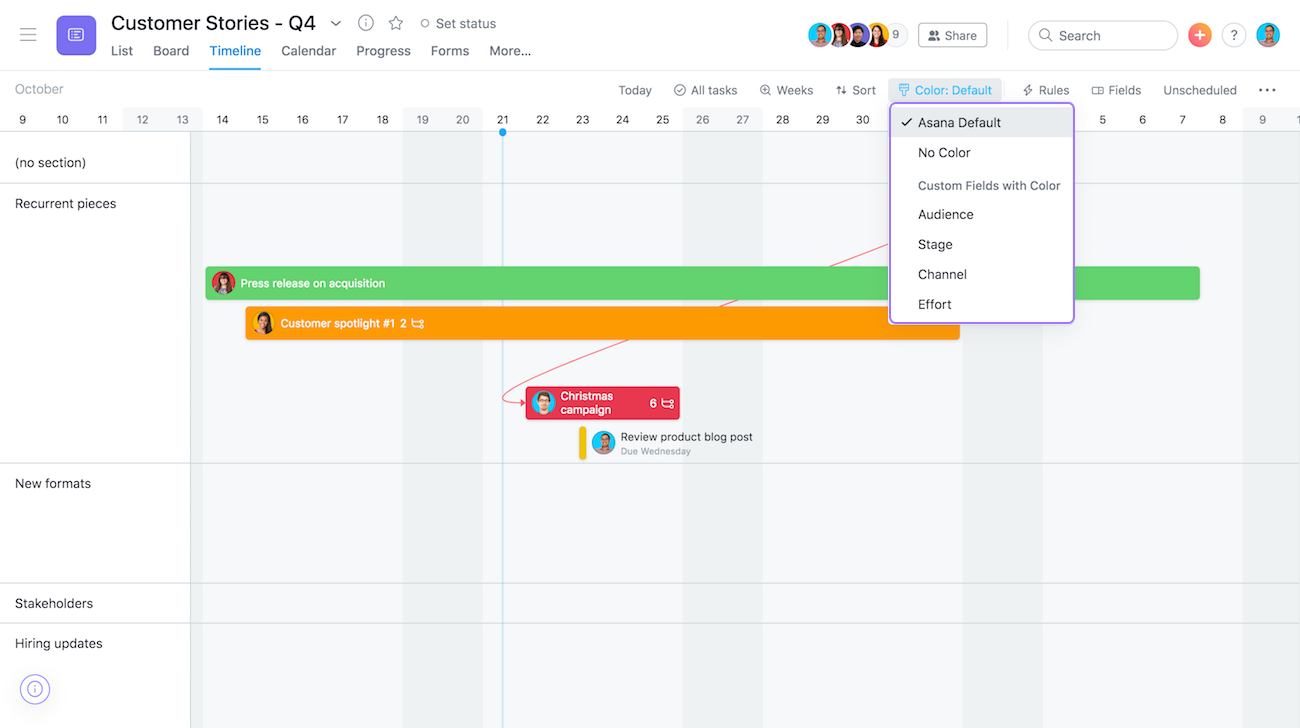
Dependencias de la línea de tiempo
Podéis establecer dependéncias directamente en la línea de tiempo haciendo clic en el icono del conector que aparece pasando por encima de una tarea y después arrastrandola a otra tarea.
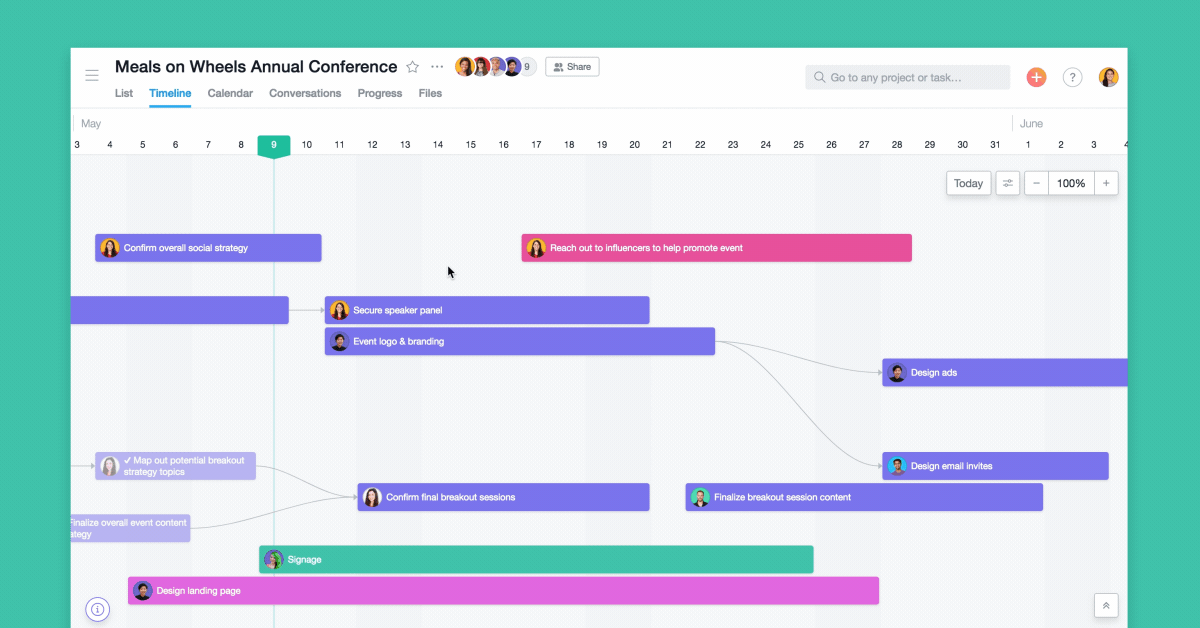
Si las tareas de vuestro proyecto dependen de otras, se mostraran como conectadas en la línea de tiempo.
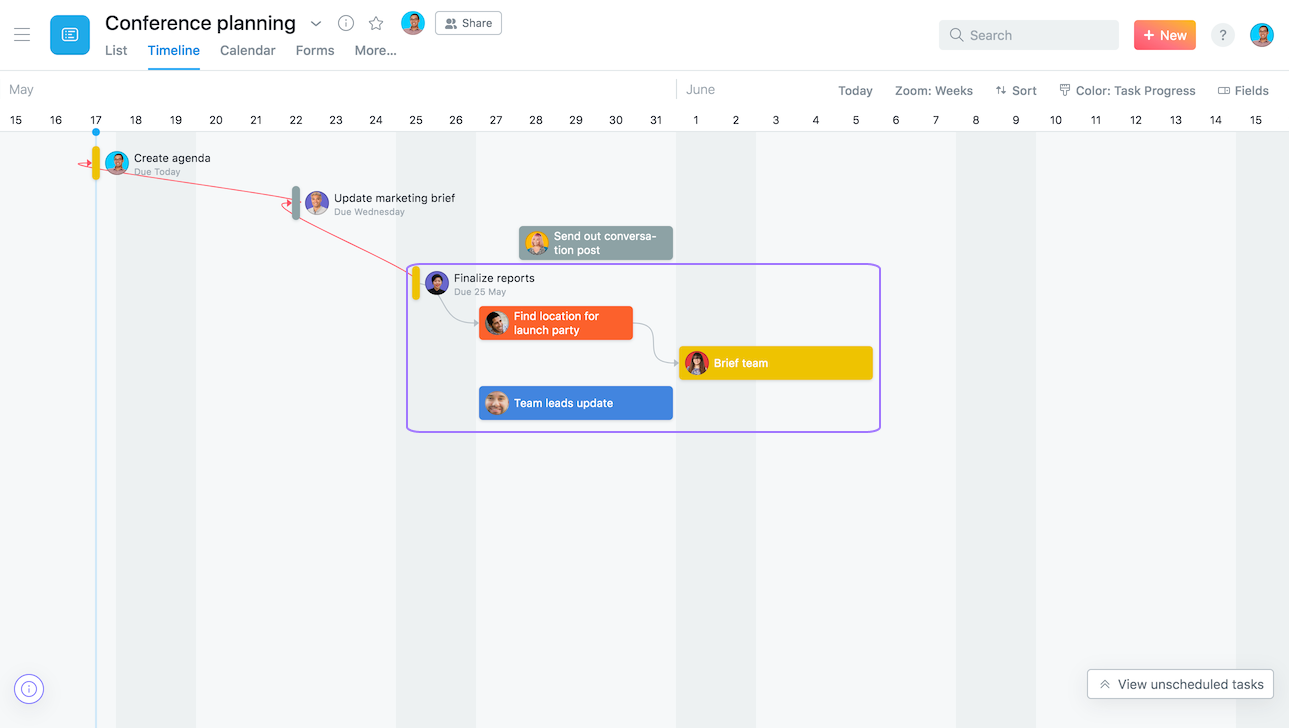
Si no hay conflictos de fecha, una tarea estara conectada a la tarea de la cual depende a través de una línea gris. En cambio, si las tareas dependientes se superponen, se mostrarà una lína de dependència roja para indicar que hay un conflicto potencial.